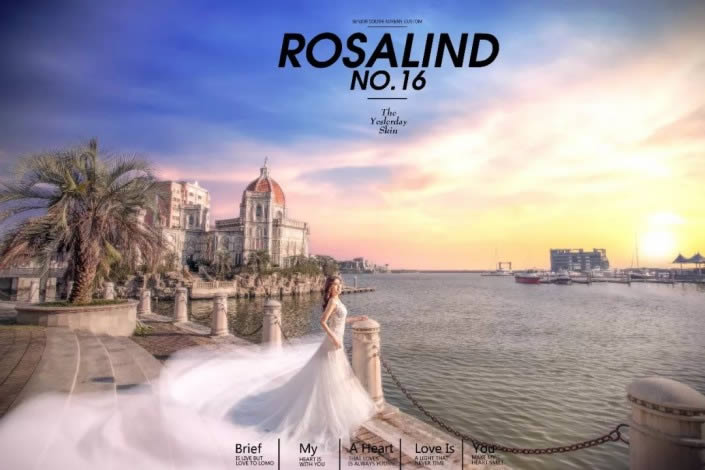原图:
看一下效果图:
操作步骤
第一步:原图分析,阴影部分曝光不足,色调偏黄。
第二步:打开ACR,调节基本面板
调完基本面板之后,我们会发现图片中出了有黄色干扰,还有部分颜色被紫红色和绿色干扰,画面还是达不到“”干净“的效果。没事,我们接着往下调。
第三步:调节RGB曲线使整体提亮,以及调节单曲线来加蓝去黄。
先调节RGB曲线
接着调节各单曲线,总体思路就是去黄,也就是加蓝,同时也要注意图片整体色调。
第四步,调节HSL,进一步让画面干净。
第五步:分离色调,主要是加强一下蓝色。
第六步:进入相机校准,调节原色,调出“小清新蓝”。让蓝原色往明度高的方向偏,作用是让蓝色更加干净明亮。
到此为止,一张清新干净的"底"就出来了。
到此这篇关于教你用ps给电器类产品调色教程的文章就介绍到这了,更多相关ps产品调色教程内容请搜索悠久资源网以前的文章或继续浏览下面的相关文章,希望大家以后多多支持悠久资源网!